输入法恢复 输入法找回 win7输入法不见了怎么调出来—win7系统电脑输入法消失如何快速恢复
- 问答
- 2025-07-30 13:45:39
- 2
Win7输入法不见了?别急,3招帮你快速找回!
“刚写的文档还没保存,切换输入法时突然发现右下角的语言栏消失了!快捷键按烂了都没反应……”——这种Win7输入法“离家出走”的情况,很多用户都遇到过,别担心,今天教你几招简单有效的恢复方法,跟着操作就能让输入法乖乖回来!
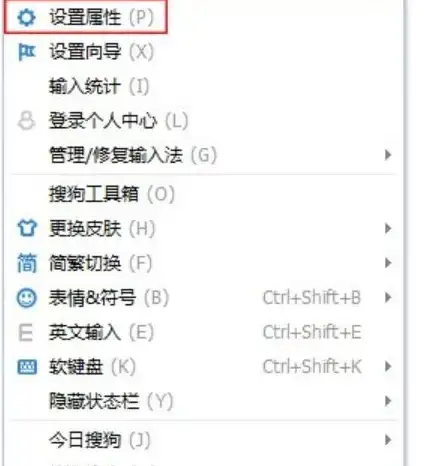
方法1:手动重启语言栏
适用情况:输入法图标消失,但还能用快捷键切换输入法。
- 右键任务栏 → 选择 “工具栏” → 勾选 “语言栏”。
- 如果没看到语言栏选项,继续下一步:
- 打开 控制面板 → 进入 “时钟、语言和区域” → 点击 “更改键盘或其他输入法”。
- 在新窗口中选择 “键盘和语言” 选项卡 → 点击 “更改键盘” → 切换到 “语言栏” 选项卡。
- 勾选 “停靠于任务栏” → 点击 “应用” 保存。
方法2:重启输入法服务(CTF Loader)
适用情况:语言栏设置无效,或输入法完全无法切换。
- 按下 Win+R 打开运行框,输入 services.msc 回车。
- 在服务列表中找到 “CTF Loader”(或 “Text Services Framework”)。
- 右键该服务 → 选择 “重新启动”;如果服务已停止,先点击 “启动”。
- 重启电脑,检查输入法是否恢复。
方法3:重建输入法配置(终极方案)
适用情况:前两种方法无效,或系统文件损坏。
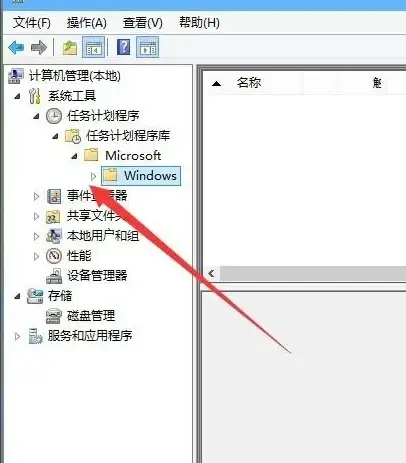
- 打开 控制面板 → “区域和语言” → “键盘和语言” 选项卡。
- 点击 “更改键盘” → 删除所有已安装的输入法(如中文、英文等)。
- 点击 “添加” → 重新添加需要的输入法(如微软拼音)。
- 重启电脑,系统会重建输入法配置,通常问题即可解决。
小贴士:
- 如果频繁出现输入法消失,可能是系统优化软件误删了相关服务,建议检查近期是否清理过系统。
- Win7系统老旧,长期未更新可能导致兼容性问题,重要数据建议定期备份。
按照以上步骤操作,99%的输入法消失问题都能解决,如果依然无效,可能是系统核心文件损坏,需考虑重装系统或寻求专业帮助,希望你的键盘早日恢复“战斗力”!
本文由 芒乐双 于2025-07-30发表在【云服务器提供商】,文中图片由(芒乐双)上传,本平台仅提供信息存储服务;作者观点、意见不代表本站立场,如有侵权,请联系我们删除;若有图片侵权,请您准备原始证明材料和公证书后联系我方删除!
本文链接:https://vps.7tqx.com/wenda/485189.html
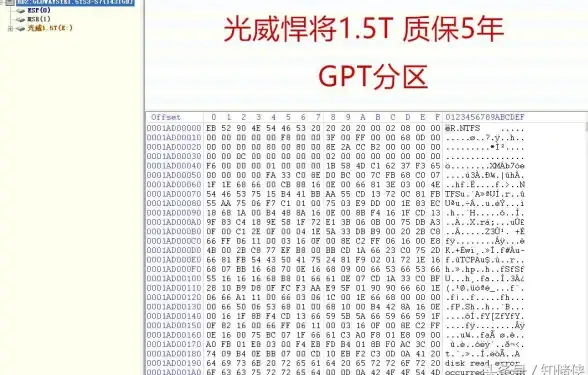
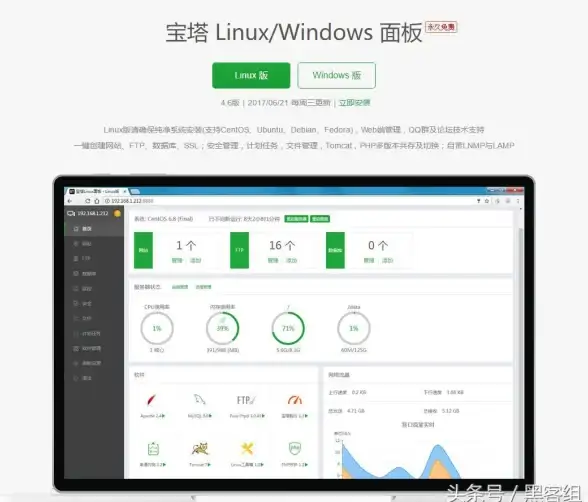


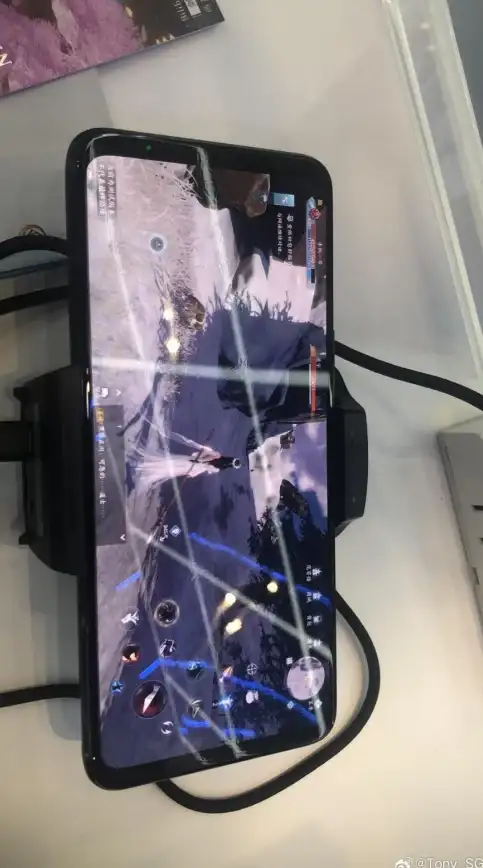
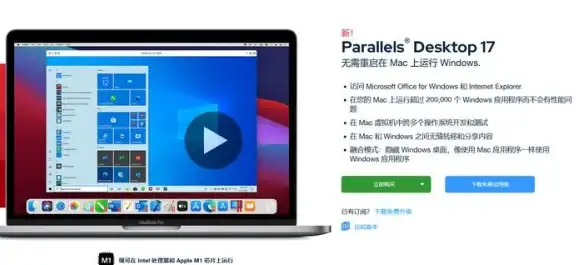


发表评论